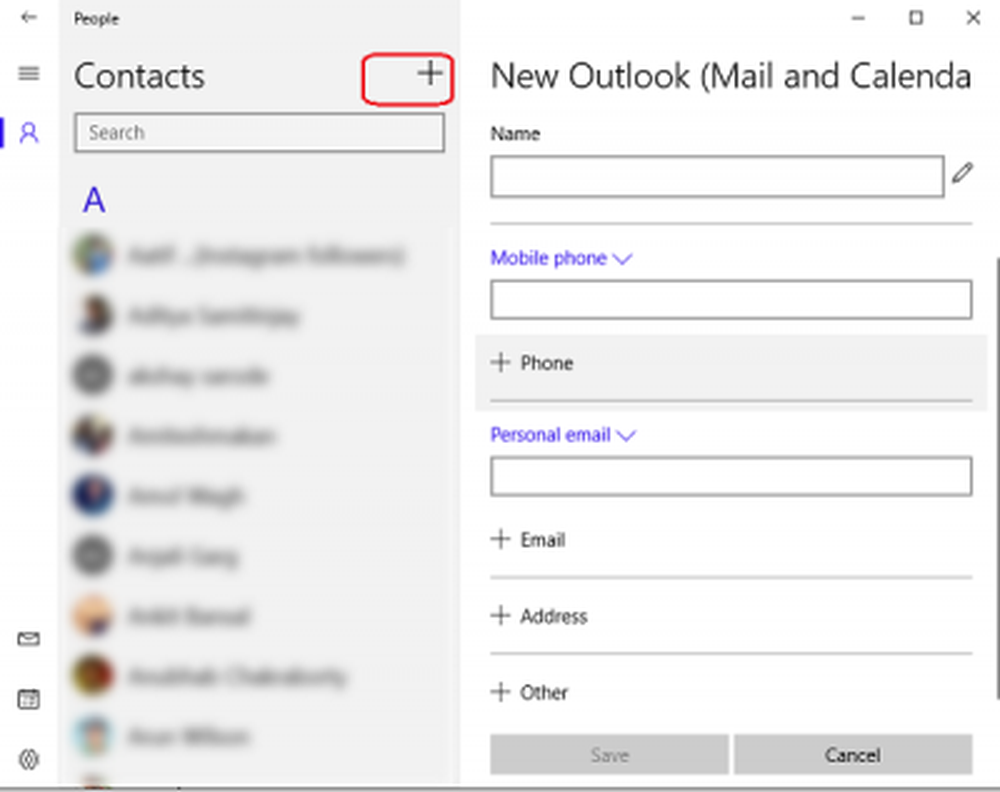Cum se utilizează și gestionează aplicația Oameni în Windows 10

Aplicații pentru persoane în tine Windows 10 PC-ul nu este doar agenda dvs., ci funcționează și ca aplicație socială în care puteți rămâne în contact cu dvs. Contacte Skype și Persoane de contact din Outlook la un loc. Aplicația Persoane din Windows 10 este integrată cu aplicațiile Mail și Calendar, astfel încât puteți să selectați direct un contact din aplicația Persoane și să trimiteți un e-mail, iar aplicația Calendar să afișeze automat ziua de naștere a tuturor prietenilor dvs. și alte date importante. În acest post, vom afla despre modul de utilizare și gestionare a aplicației Oameni în Windows 10.
Aplicația Windows 10 Oameni
Aplicația Windows 10 Oameni vă permite să adăugați, să editați, să schimbați, să eliminați persoanele din aplicația Persoane, să conectați persoanele de contact la ecranul de pornire, să trimiteți e-mailuri, să comutați la aplicația Poștă sau Calendar, etc. Să vedem cum se face.
Adăugați persoane de contact în aplicația Oameni
În timp ce aplicația adaugă automat toate persoanele de contact, puteți adăuga și persoanele de contact în mod manual sau le puteți importa din alte conturi. Deschideți aplicația Oameni pe calculatorul dvs. Windows 10 și faceți clic pe Setări
- Deschis oameni app pe PC-ul Windows 10 și faceți clic pe Setări din panoul din dreapta jos.
- Apăsați pe +Adăugați un cont și alegeți ce cont doriți să adăugați în aplicație.
- Urmați instrucțiunile de pe ecran și ați terminat.

De asemenea, puteți adăuga contacte manual introducând detaliile de contact precum numele, adresa de e-mail, adresa poștală etc..
- Deschideți aplicația Oameni și faceți clic pe simbolul + din apropiere Contacte.
- Completați detaliile necesare și faceți clic pe Salvați.
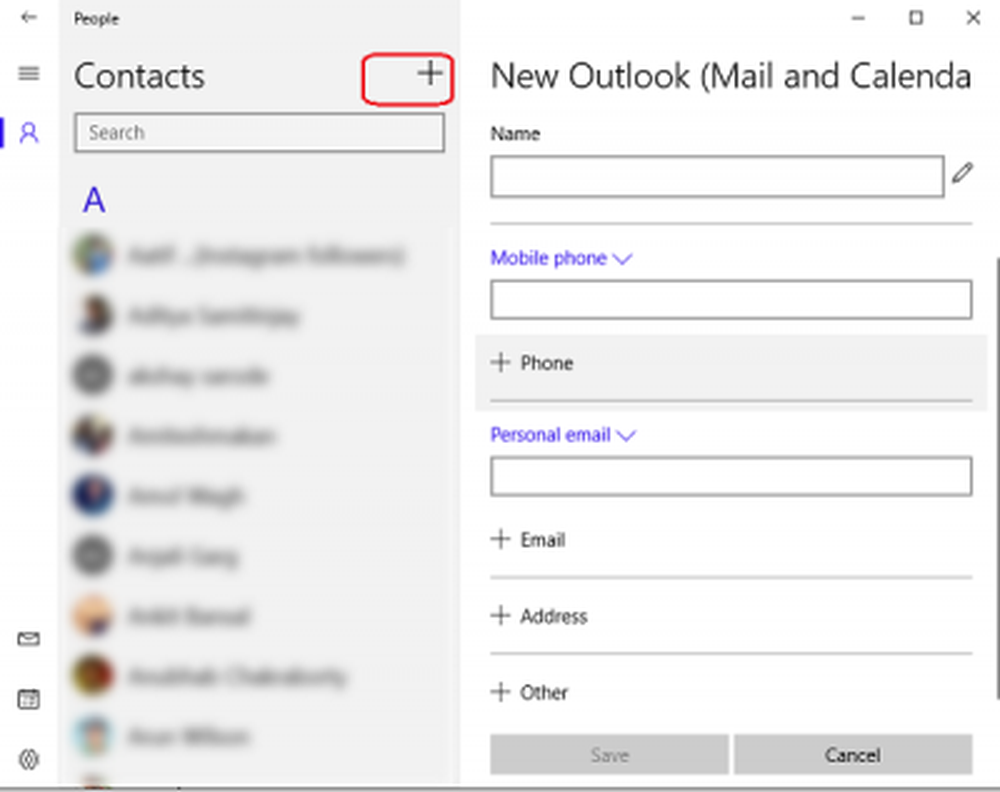
Rețineți că aplicația Oameni nu mai acceptă integrarea prin Facebook, ceea ce înseamnă că nu veți mai putea accesa direct contactul FB direct din aplicația Oameni.
Editați un contact în aplicația Persoane
- Deschide aplicația Oameni.
- Din Căsuța de căutare, deschideți contactul pe care doriți să-l editați.
- Veți vedea detaliile de contact din panoul din dreapta.
- Click pe Editați | × pictograma și modificați sau adăugați detaliile pe care doriți să le faceți.
- Click pe Salvați înainte să ieși.

Pentru a schimba contactele pe care le vedeți
- Aplicația Oameni în mod implicit afișează toate persoanele de contact din lista dvs. de contacte, cu toate acestea, aplicația vă permite să alegeți persoanele de contact pe care doriți să le vedeți. Vor fi afișate numai contactele pe care le alegeți și alte contacte vor fi ascunse.
Deschideți aplicația Oameni și glisați de la marginea dreaptă pentru a le deschide Setări. - Faceți clic pe Filtrați lista de contacte și ajustați în funcție de propriile dvs. preferințe.
- Faceți clic pe Terminat înainte de a ieși.

Puneți contactele în ecranul de pornire

Puteți să vă conectați prietenii frecvent contactați ca a ţiglă pe ecranul de pornire pentru acces rapid. Apoi puteți să trimiteți un mesaj text, un e-mail, un apel sau un chat la acel contact atingând direct țigla. De asemenea, le puteți apela pe Skype direct de aici.
- Deschideți aplicația Persoane din ecranul de pornire și apăsați pe contactul pe care doriți să-l conectați la Start.
- În colțul din dreapta sus, există o pictogramă pentru a fixa contactul.
- Confirmați și ați terminat.
Eliminați un cont din aplicația Oameni
Puteți oricând să ștergeți sau să eliminați oricare dintre conturile dvs. din aplicația Oameni. Aceasta elimină doar acel cont din aplicația Peoples și toate contactele dvs. cu acel cont sunt intacte. Asigurați-vă că nu vă eliminați contul Microsoft, acest lucru va elimina toate conturile dvs. din calendar, poștă, persoane și mesaje /
- Deschideți aplicația Persoane din ecranul de pornire.
- Glisați în marginea dreaptă și deschideți Setări.
- În fila Adăugați o cont, puteți vedea toate conturile conectate.
- Ajungeți dublu pe contul pe care doriți să îl eliminați.
- Dați clic pe Ștergeți acest cont și dați clic pe Salvați.
Treceți la aplicația Mail sau Calendar
- Aplicația Mail și Calendar sunt integrate cu aplicația Oameni.
- Faceți clic pe pictogramele relevante și puteți trece direct la oricare dintre aceste aplicații.